PotPlayer外挂中英双字幕都在页面下方显示的方法
时间:2023-06-16 10:36:32作者:极光下载站人气:501
PotPlayer播放器是一款十分方便实用的影音播放器,没有广告,设置功能也十分的强大,在PotPlayer播放器中,我们可以根据自己的需求对视频画面进行调整,还可以给视频添加外挂字幕,在添加字幕时,有的小伙伴可能会遇到添加了中英双字幕之后,双字幕一个在显示在画面上方,一个显示在画面下方,影响我们正常观看。为了解决该问题,我们可以选择进入PotPlayer的“语言/同步/其它”选项页面,在该页面中将“次字幕位置”选项改为“100%”即可。有的小伙伴可能不清楚具体的操作方法,接下来小编就来和大家分享一下PotPlayer外挂中英双字幕都在页面下方显示的方法。
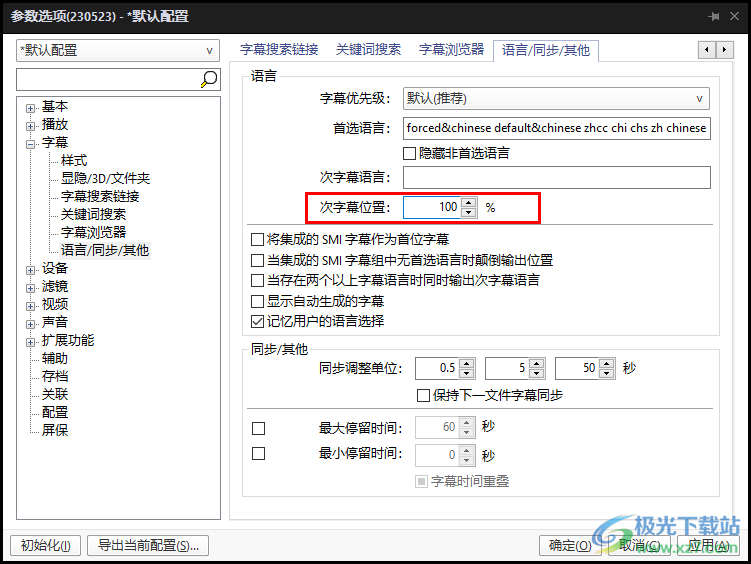
方法步骤
1、第一步,我们在电脑中打开PotPlayer播放器,在PotPlayer页面中右键单击选择“字幕”、“选择字幕”、“添加次字幕”选项,然后将英文字幕上传,再使用快捷键“F5”打开PotPlayer的参数选项页面
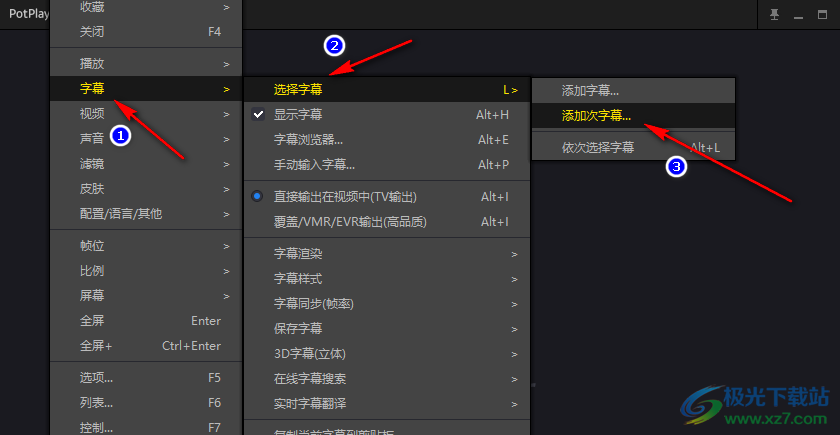
2、第二步,进入参数选项页面之后,我们在该页面左侧列表中点击打开“字幕”选项左侧的“+”图标
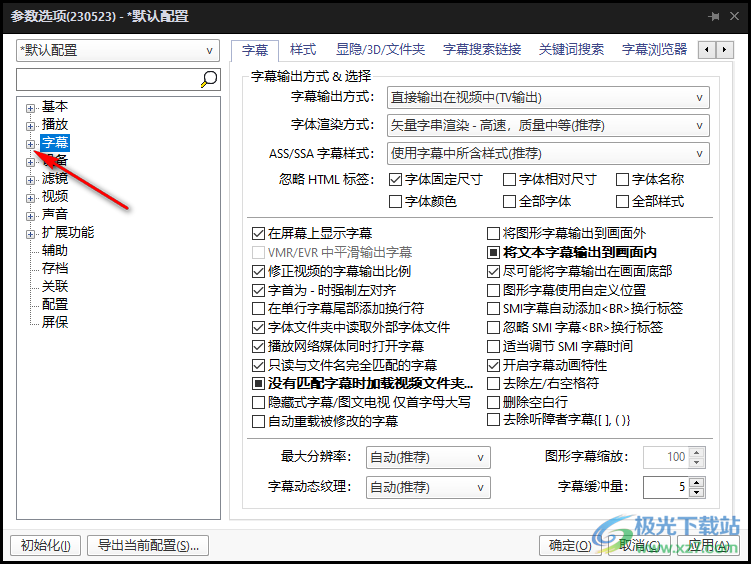
3、第三步,打开“+”图标之后,我们在下拉列表中点击打开“语言/同步/其它”选项
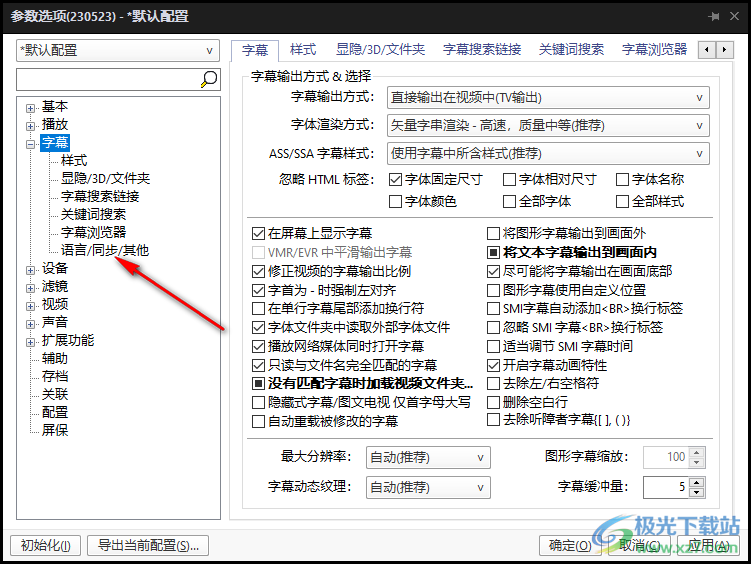
4、第四步,在“语言/同步/其它”选项页面中,我们找到“次字幕位置”选项
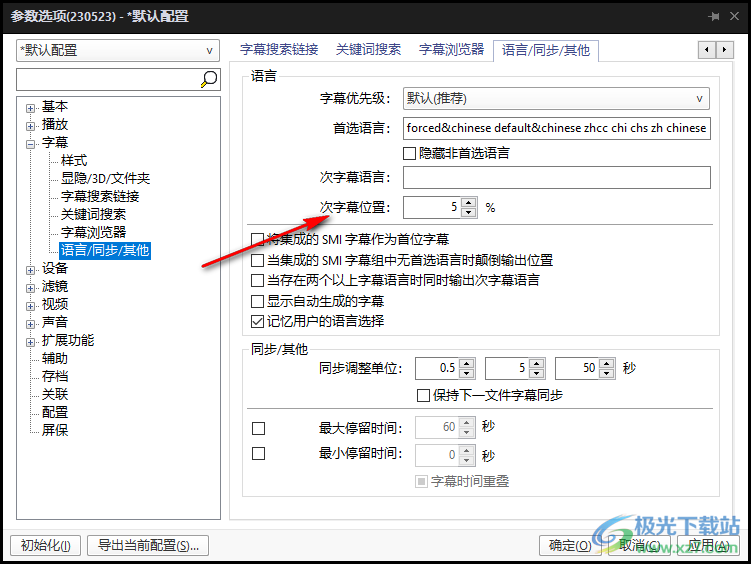
5、第五步,我们将“次字幕位置”选项右侧框里的数字改为“100”,最后点击“语言”和“确定”选项即可

以上就是小编整理总结出的关于PotPlayer外挂中英双字幕都在页面下方显示的方法,我们在PotPlayer中先添加好中英双字幕,然后进入“语言/同步/其它”选项页面,在该页面中我们将“次字幕位置”选项设置为100%即可,感兴趣的小伙伴快去试试吧。

大小:37.2 MB版本:1.7.22259.0环境:WinAll, WinXP, Win7, Win10
- 进入下载
相关推荐
相关下载
热门阅览
- 1百度网盘分享密码暴力破解方法,怎么破解百度网盘加密链接
- 2keyshot6破解安装步骤-keyshot6破解安装教程
- 3apktool手机版使用教程-apktool使用方法
- 4mac版steam怎么设置中文 steam mac版设置中文教程
- 5抖音推荐怎么设置页面?抖音推荐界面重新设置教程
- 6电脑怎么开启VT 如何开启VT的详细教程!
- 7掌上英雄联盟怎么注销账号?掌上英雄联盟怎么退出登录
- 8rar文件怎么打开?如何打开rar格式文件
- 9掌上wegame怎么查别人战绩?掌上wegame怎么看别人英雄联盟战绩
- 10qq邮箱格式怎么写?qq邮箱格式是什么样的以及注册英文邮箱的方法
- 11怎么安装会声会影x7?会声会影x7安装教程
- 12Word文档中轻松实现两行对齐?word文档两行文字怎么对齐?
网友评论